Minecraft ဖြင့် ဂန္တဝင် ဆိုဖာတွဲဖက် အတွေ့အကြုံကို ပြန်လည်ခံစားပါ။ သင့် Xbox One သို့မဟုတ် အခြား တွဲဖက်သုံးနိုင်သော ကွန်ဆိုးလ်တွင် မျက်နှာပြင်ခွဲဂိမ်းကစားနည်းကို ဤလမ်းညွှန်ချက်တွင် ပြသထားသည်။ မင်းသူငယ်ချင်းတွေစုပြီး အဆာပြေမုန့်တွေယူပြီး စလိုက်ကြရအောင်။
အရေးကြီးမှတ်ချက်များ-
Minecraft ခွဲခြမ်းမျက်နှာပြင်သည် ကွန်ဆိုးလ်သီးသန့်အင်္ဂါရပ်ဖြစ်သည်။ PC ကစားသမားများသည် ကံမကောင်းစွာဖြင့်၊ ဤဒေသခံများစွာသော ကစားသမားများ၏ ပျော်ရွှင်မှုတွင် မပါဝင်နိုင်ပါ။ သင်သည် HD (720p) တွဲဖက်အသုံးပြုနိုင်သော TV သို့မဟုတ် မော်နီတာတစ်ခုလည်း လိုအပ်မည်ဖြစ်ပြီး သင့်ကွန်ဆိုးလ်သည် ဤကြည်လင်ပြတ်သားမှုကို ပံ့ပိုးပေးရမည်ဖြစ်သည်။ အလိုအလျောက် ရုပ်ထွက် ချိန်ညှိမှုအတွက် HDMI ချိတ်ဆက်မှုကို အကြံပြုထားသည်။ VGA အသုံးပြုသူများသည် ၎င်းတို့၏ ကွန်ဆိုးလ်ဆက်တင်များကို ကိုယ်တိုင်ပြင်ဆင်ရန် လိုအပ်နိုင်သည်။
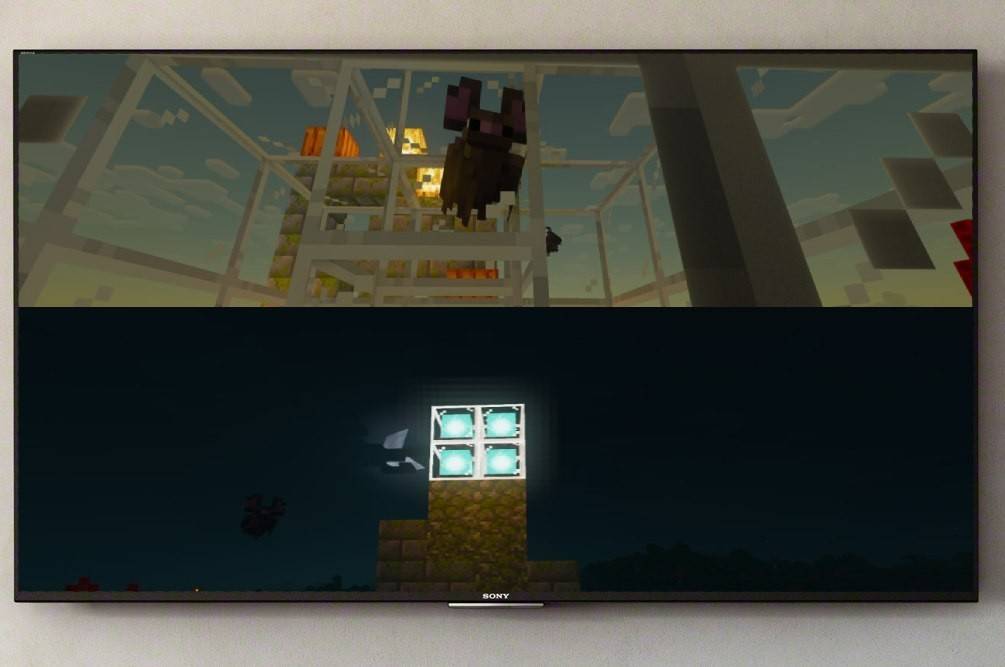
Local Split-Screen ဂိမ်းကစားခြင်း-
Minecraft သည် ကွန်ဆိုးတစ်ခုတည်းတွင် ကစားသမားလေးဦးအထိ ဒေသတွင်း ခွဲခြမ်းမျက်နှာပြင်ကို ပံ့ပိုးပေးသည်။ ဤသည်မှာ ယေဘုယျလုပ်ငန်းစဉ်ဖြစ်သည်-
-
သင့်ကွန်ဆိုးလ်ကို ချိတ်ဆက်ပါ- အကောင်းဆုံးရလဒ်များအတွက် HDMI ကြိုးကို အသုံးပြုပါ။
-
Minecraft ကိုဖွင့်ပါ- ဂိမ်းအသစ်တစ်ခု စတင်ပါ သို့မဟုတ် ရှိပြီးသားတစ်ခုကို ဆက်လုပ်ပါ။ အရေးကြီးသည်မှာ၊ ဆက်တင်များတွင် multiplayer ရွေးချယ်မှုကို ပိတ်ပါ။
-
သင့်ဂိမ်းကို စီစဉ်သတ်မှတ်ပါ- အခက်အခဲ၊ ကမ္ဘာအမျိုးအစားနှင့် အခြားရွေးချယ်မှုများကို ရွေးချယ်ပါ။ နဂိုရှိပြီးသားကမ္ဘာကို သင်အသုံးပြုနေပါက ဤအဆင့်ကို ကျော်လိုက်ပါ။
-
ဂိမ်းကိုစတင်ရန်- စတင်ရန် စတင်ခလုတ်ကို နှိပ်ပါ။
-
ကစားသမားများထည့်ပါ- ဂိမ်းစတင်သည်နှင့်တစ်ပြိုင်နက် နောက်ထပ်ကစားသမားများထည့်ရန် သင့်လျော်သောခလုတ်ကို အသုံးပြုပါ (ဥပမာ၊ PlayStation တွင် "ရွေးချယ်စရာများ"၊ အများအားဖြင့် Xbox တွင် "စတင်ရန်")။ ကစားသမားတိုင်းသည် ၎င်းတို့၏အကောင့်သို့ အကောင့်ဝင်ရန် လိုအပ်ပါသည်။
-
Screen ခွဲခြင်းကို ခံစားလိုက်ပါ။ စခရင်သည် ကစားသမားတစ်ဦးစီအတွက် အပိုင်းများ အလိုအလျောက် ပိုင်းခြားမည်ဖြစ်သည်။


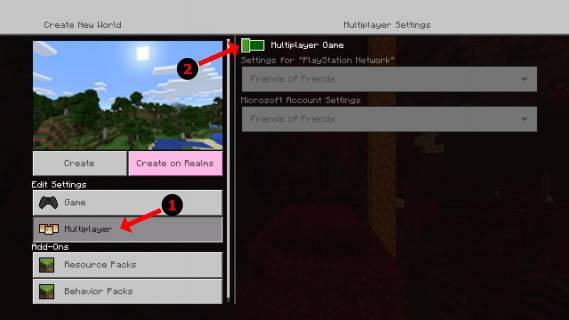
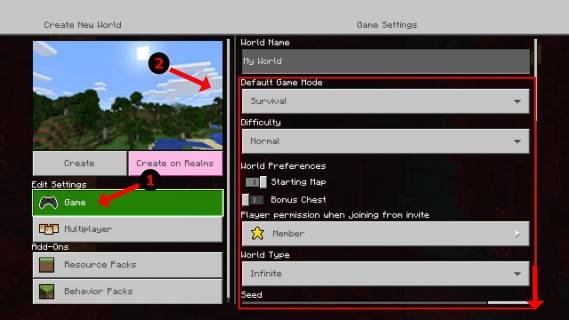
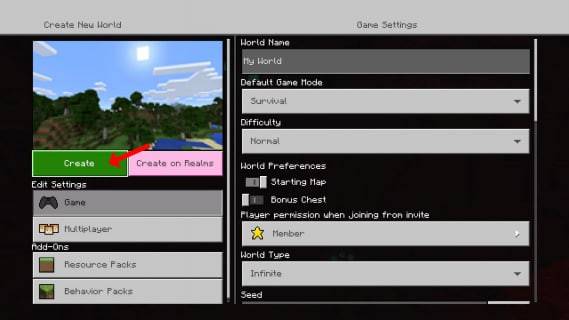
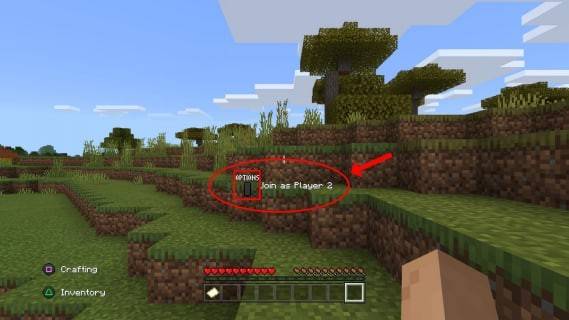
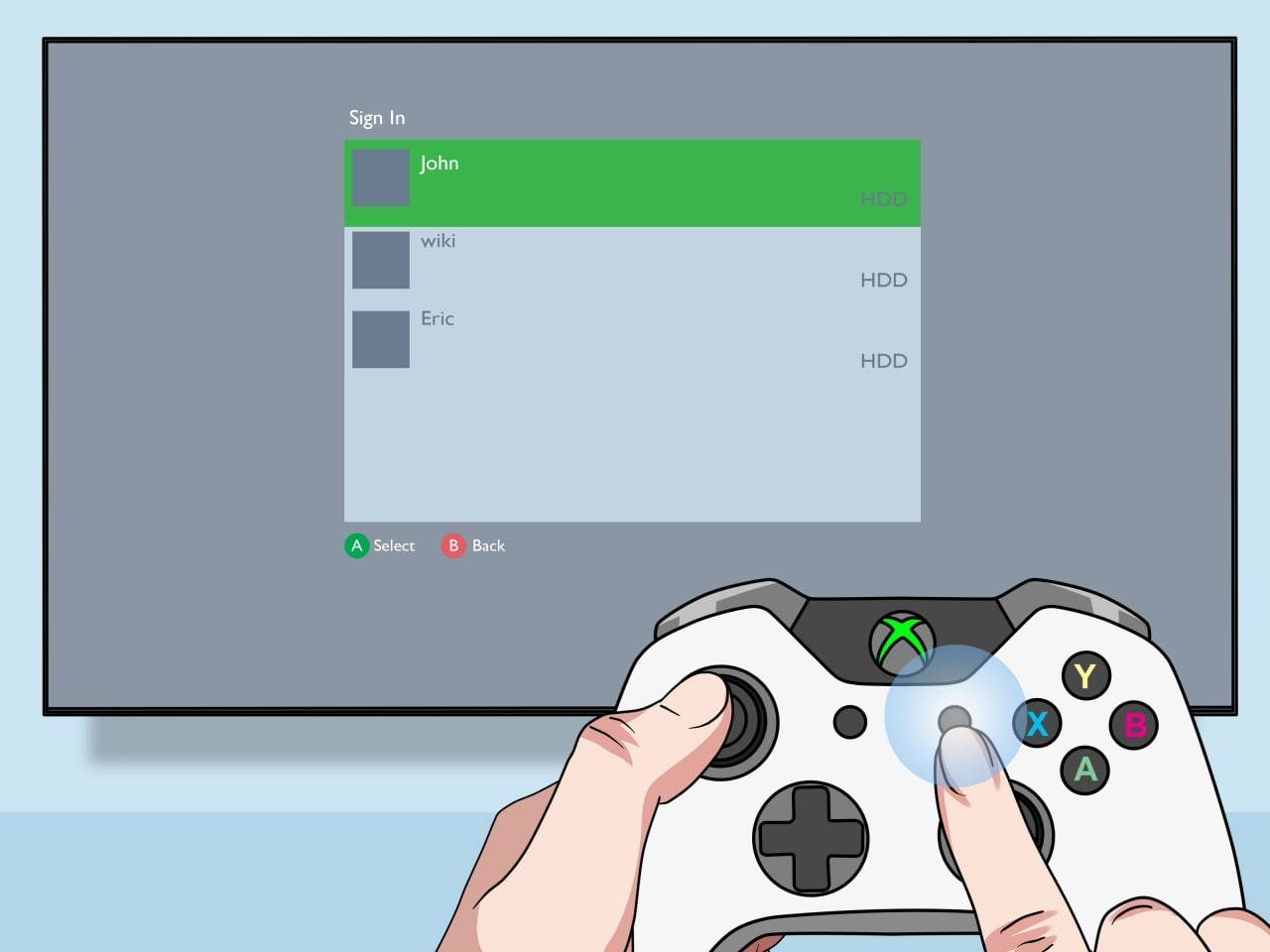
Local Split-Screen ဖြင့် အွန်လိုင်း Multiplayer-
အွန်လိုင်းကစားသူများနှင့် တိုက်ရိုက်စခရင်ခွဲ၍မရသော်လည်း၊ သင်သည် စက်တွင်းပိုင်းခြားမျက်နှာပြင်ကို အွန်လိုင်းကစားသူအများအပြားနှင့် ပေါင်းစပ်နိုင်သည်။ စက်တွင်းကွဲစခရင်အတွက် အဆင့်များကို လိုက်နာပါ၊ သို့သော် မစတင်မီ များစွာသောကစားသူရွေးချယ်မှု ကိုဖွင့်ပါ။ ထို့နောက် သင့်ဂိမ်းတွင်ပါဝင်ရန် သင့်အွန်လိုင်းသူငယ်ချင်းများကို ဖိတ်ကြားပါ။

Minecraft ၏ ခွဲခြမ်းမျက်နှာပြင် လုပ်ဆောင်ချက်သည် အံ့သြဖွယ်မျှဝေထားသော ဂိမ်းအတွေ့အကြုံများကို ရရှိစေပါသည်။ သင့်သူငယ်ချင်းများကို စုစည်းပြီး စွန့်စားခန်းကို အတူတကွခံစားပါ။
 အိမ်
အိမ်  ညွှန်း
ညွှန်း






 နောက်ဆုံးရဆောင်းပါးများ
နောက်ဆုံးရဆောင်းပါးများ










 နောက်ဆုံးဂိမ်းများ
နောက်ဆုံးဂိမ်းများ












